- 目次>
- 本商品でできること >
- 設定ウィザードを使う
設定ウィザードを使う
本商品では、Wi-Fi接続やAPNの設定などインターネットに接続するまでの作業を、設定ウィザードを使って設定することができます。ディスプレイに表示される手順にしたがってタッチパネルを操作します。
設定を行う前に
- 設定ウィザードは、本商品のディスプレイメニューで設定します。
- 設定ウィザードは、ご契約の通信事業者によっては対応していない場合があります。
◆注意◆
- 設定ウィザードは、ご利用開始時および初期化後に電源を入れると自動的に起動します。本商品の電源を入れる前に、Wi-Fi接続する子機を先に起動し、接続できる状態にしておく必要があります。
- 設定ウィザードは、クレードルから取り外した状態で操作してください。
- 接続する子機以外のWi-Fi機器(例:ホームルータやスマートフォン)が近くにある場合はいったんWi-Fi機能をOFFにしてください。
- 通信事業者が指定した書類やmicroSIMカードのケースなどに記載のAPN情報を準備してください。
- LTE 端末用のAPN を設定してください。
設定手順
- 1.
-
「設定」-「設定ウィザード」をタップします。
※ご利用開始時、最初に電源を入れたときに、手順2の画面が表示されます。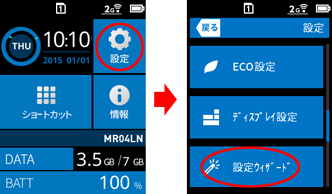
- 2.
- 「設定ウィザードを開始しますか?」と表示されるので、[はい]をタップします。
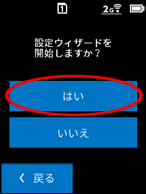
- 3.
-
「無線LAN設定を行います。」と表示されるので、Wi-Fi接続の設定方法を選択し、画面にしたがって設定します。
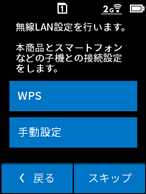
■WPSの場合
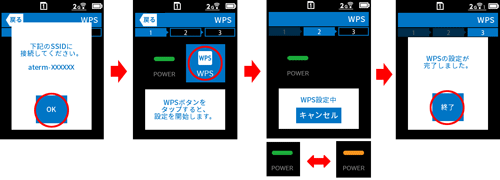
◆補足◆
子機の種類によって操作方法が異なります。- Windows 10の場合、「Windows 10から本商品にWi-Fi接続する」-「WPS機能を利用してWi-Fi接続する」を参照してください。
- Windows 8.1/8の場合、「Windows 8.1/8から本商品にWi-Fi接続する」-「WPS機能を利用してWi-Fi接続する」を参照してください。
- Windows 7の場合、「Windows 7から本商品にWi-Fi接続する」-「WPS機能を利用してWi-Fi接続する」を参照してください。
■手動設定の場合
以下の情報にしたがって、ご利用の子機(パソコンやスマートフォンなど)に「ネットワーク名(SSID)」「暗号化キー」を手入力します。
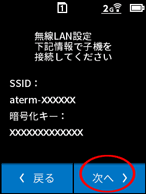
◆補足◆
子機の種類によって操作方法が異なります。- Windows 10の場合、「Windows 10から本商品にWi-Fi接続する」-「手動で接続する」を参照してください。
- Windows 8.1/8の場合、「Windows 8.1/8から本商品にWi-Fi接続する」-「手動で接続する」を参照してください。
- Windows 7の場合、「Windows 7から本商品にWi-Fi接続する」-「手動で接続する」を参照してください。
- Windows Vistaの場合、「Windows Vistaから本商品にWi-Fi接続する」-「手動で接続する」を参照してください。
- Mac OSの場合、「macOS、OS X(Mac)およびMac OS Xから本商品にWi-Fi接続する」を参照してください。
- Android端末の場合、「スマートフォン/タブレット(Android端末)から本商品にWi-Fi接続する 」-「手動で接続する」を参照してください。
- iOS端末の場合、「スマートフォン/タブレット(iOS端末)から本商品にWi-Fi接続する」-「手動で接続する」を参照してください。
- 4.
-
「APN(接続先)の設定を行います。」と表示されるので、[次へ]をタップします。
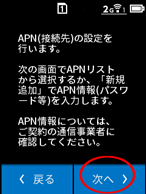
- 5.
- ご契約の通信事業者の接続先を選択し、[次へ]をタップします。リストに無い場合は、手動で設定します。
■リストから選択の場合
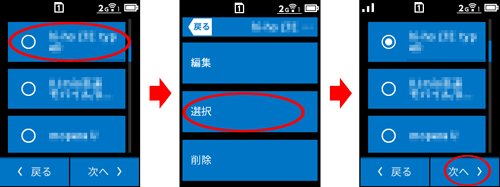
■手動設定の場合
ご契約の通信事業者からの情報にしたがって「サービス名」「APN」「ユーザ名」「パスワード」「認証方式」を手入力し、[登録]をタップします。その後、登録した接続先を選択(タップ)します。
通信事業者が指定した書類やmicroSIMカードのケースなどに記載のAPN情報を見ながら、正しく入力してください。
使用できる文字などについては、「本商品の使いかた」-「文字入力について」を参照してください。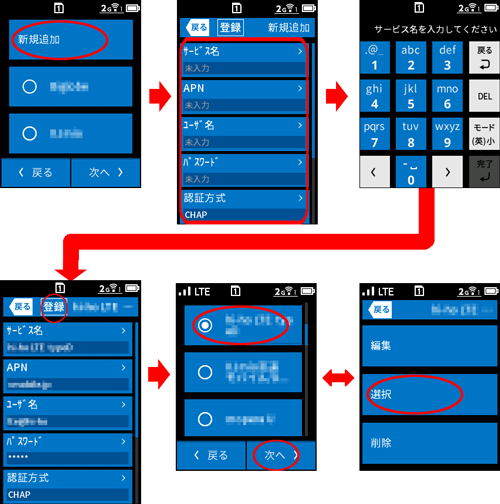 ※ 新規追加したものはリストの一番下に表示されます。
※ 新規追加したものはリストの一番下に表示されます。 - 6.
- 「メンテナンスバージョンアップ機能に関する許諾について」を一読し、スライドして下まで来たら[OK]をタップします。
※下部までスライドしないと[OK]をタップできません。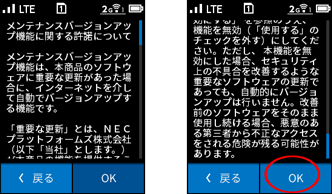
- 7.
- 「設定ウィザードが完了しました。」と表示されたら[OK]をタップします。
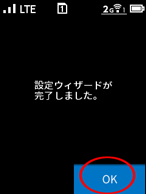
◆補足◆
- 「APN設定を確認してください」と表示された場合は、接続に必要な設定を間違えていたり、APN設定の選択を間違えている可能性があります。ご契約の通信事業者が指定した書類やmicroSIMカードのケースなどに記載のAPN情報を確認し、本商品ディスプレイメニューの「設定」-「APN設定」から接続先設定を行ってください。
また、microSIMカードスロットの選択が間違っている可能性があります。対象SIMを選択し直して、接続するAPN(接続先)を確認してください。
APN設定は、「LTE/3Gに接続する」の「ディスプレイメニューをご利用の場合」を参照してください。
- 「APN設定を確認してください」と表示された場合は、接続に必要な設定を間違えていたり、APN設定の選択を間違えている可能性があります。ご契約の通信事業者が指定した書類やmicroSIMカードのケースなどに記載のAPN情報を確認し、本商品ディスプレイメニューの「設定」-「APN設定」から接続先設定を行ってください。